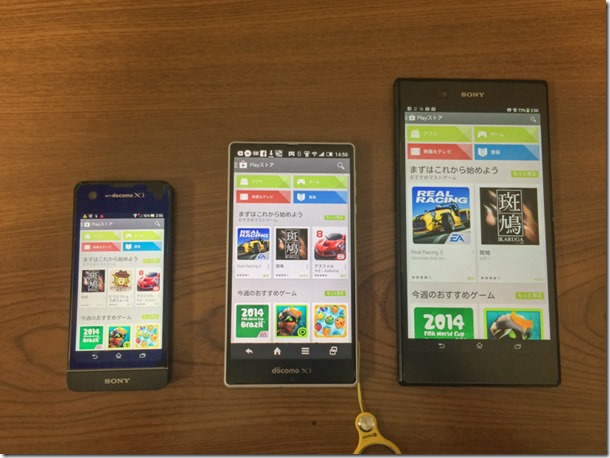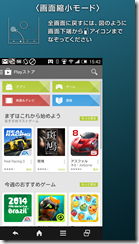σ(^^)はメインは3G以来のiPhone派ですが、サブというかおサイフケータイ専用にdocomo回線端末を保持しています。2年ほどXperia SXことSO-05Dを愛用してきました。その前はF-04B、N707iμなどおサイフケータイとしてその時々で最少最薄のものを渡り歩いて来ました。しかし、SX以降4インチ未満の機種は発売される気配はなく(iPhoneとの差別化の意味でも)より大きくなる流れ。もちろん、ネット端末として使うには5インチ、6インチクラスでもいいし実際にXperia Z Ultra Wi-FiやNexus7(2013)も愛用していますが、おサイフとしてポケットに入れて持ち歩くには論外。このままずっと壊れるまでSXを使うのかなぁと思ってました。2014夏モデルではXperia A2という比較的小型なモデルがありましたがそれでもデカい。そもそもそれでいいならとっくにZ1-fに特攻していたでしょう。
そんな中でふと目についたのはAQUOS ZETAことSH-04F。5.4インチとけして小さくはないんですが3辺狭額縁でフットプリントが小さい(SHARPではEDGESTと呼んでいるようです)!5インチのNexus5と同じくらい。そして手にとってみるとエッジの付け方が上手いのか自分の手にとてもしっくり来ました。往年のPalmやインフォキャリーを彷彿とさせるサイズ感。これで電子小説を読んだらさぞ快適だろうなぁ、と思ったらもう気絶していました。
■ハード周り
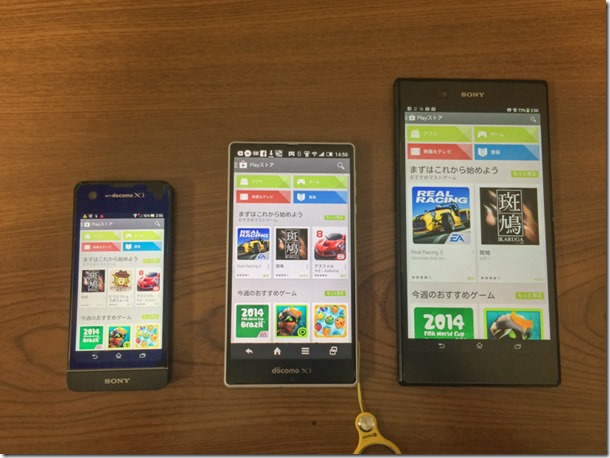
左からXperia SX (SO-05D)、AQUOS ZETA (SH-04F)、Xperia Z Ultra (SGP412JP/B)。
三辺狭額縁なデザインのせいか画面が3:4に見えますが普通にフルHDです。電子書籍的には横が1200だったら言うことなしだったんですけどねぇ。そしてなぜかdpi指定が大きめにしてあるらしくホーム画面のアイコンは4列のみ。画面が小さいことを配慮したんでしょうがいくらなんでも大きすぎ。理論上は表示解像度は高くて綺麗に見えるはずなんですが、実際にはそこまで高解像度なリソースをもっていないアプリが多く、むしろギザギザが目立ってプアな感じ。docomo謹製のまちキャラすらそうです。せめて5列になるようなdpi設定にしてほしかった。ホームアプリをNovaに置き換えて7列にしてますがなんの不便もなし。シニア向け機種というわけでもないんだしもう少し広く使える指定にしても良かったんじゃないですかね。てかdocomo自体もこれをするならまちキャラの画像リソースくらいあわせてくれよと。
防水な点はXperia Z Ultraをリプレイスするという観点で非常に重要でした。もともとがNexus7があるのにわざわざUltraを買った理由がそこだったので。ただあれは逆に薄すぎていまいちホールドしづらいのと、やはり持ち歩くには大きい。そしてちっともAndroid4.4更新が来ないという点で不満が募り、それを一気に解消するという意味でSH-04Fは魅力だったわけです。専用のマグネット充電端子ではなく普通にmicroUSBでしかもそこがキャップレス防水という点も実用上はメリットが大きいです。
色は珍しくホワイトをチョイス。ブラックは背面がツルテカで指紋が目立つ感じだったので真っ先に排除。同じブラック背面なのにマットなオレンジとかなり悩みましたが、ホワイトの背面の質感がよかったしたまにはいいか、と。「動画優先端末なら黒、電子書籍優先端末なら白」という自分ルールもありましたが、本機種は画面周りはブラックなのであまりそこにこだわってはないです。個性のあるデザインだとは思いませんが、手に馴染む感はトップクラスだと思います。
バッテリーが3,300mAhというのも注目点です。サブ機故に数日ポケットや鞄内で放置して電池を切らしてしまいがちなので。IGZO液晶も省電力に貢献しそうなのも興味が。液晶の書き換えレートを落として稼ぐモードもあるようです。動画やゲームはメインの使途ではないのでいいかなとか。まだ買ったばなりでいじまくりなので結構減る気がしますが。あとエコ技ってのをONにしないと効かないのかな?
そのIGZOですが発色は素晴らしいです。色温度的にも尿要素はなく白が綺麗な白に見えます。カラープロファイルも選べてsRGB相当なものもあるようです。気に入らなければそこで調節も利くというのが最近のAndroidのいいところです。
注目のVoLTE(高音質通話)に関してはまだサービスインしてないので未知数ですし、どのみち電話しないからアレなんですが、まぁ新技術オタとしては楽しみではあります。
カメラ位置が画面下というレイアウトなので、顔認証の時のアングルが微妙w。カメラを置くに傾けるようにしないと認証視野に顔が収まりません。また一般的にもっともブサイクに見える煽りアングルを自分で毎回目にしなければならない鬱な側面も…
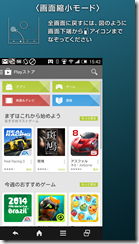 ■独自のユーザビリティ
■独自のユーザビリティ
差別化機能としてグリップマジックとワンハンドアシストというのが秀逸。
グリップアシストでは画面両サイドにセンサが搭載されており、ユーザが端末を手にもっていることを検知します。これにより、
- 手にとったら画面ON、おいたらOFF
- おいたら音楽再生音量をUP
- ポケットの中でもったら着信を振動でフィードバック
- 縦持ちしたまま寝転がっても画面が回転しない
特に最後が重宝します。ただまだ持ち方でたまに誤検知はあるようですw。最初のもたまにもたつくことがあって、結局電源ボタンおしてしまうことも。
ワンハンドアシストは写真のように画面の実効エリアを限定して、片手持ちで指の届く範囲にUIを制限するモードです。片手持ちでの操作性を重視した動画プレイヤーを開発している(ただしiOS向け)σ(^^)的にはこのコンセプトは共感できます。できればロック画面でパターン認証する時は自動的にこのモードになってほしいですね(左右どちらの手でもってるのかグリップマジックで検知できないかしら)。
■Xperia SXと使い分け?
当初、機種変更後はSIMをXperiaSXに戻し、本機はSIM無し運用またはMVNO運用するかとも考えてました。ただまぁ本機が思いの外快適なのと、おサイフケータイとしての両立が難しいので、少なくとも当面は本機をメインおサイフケータイ機として使ってみようかと。ただしプランは今は亡きパケホーダイダブル維持で、テザリング&Wi-Fi運用なのはかわらず。この機会にパケホーダイフルにすることも検討したものの、やっぱり(iPhoneとの併用としては)高いし、いちどダブルを辞めたらもう戻ってこられない不安があるので。一応ピッタリなベルトケースも見つけたので、これから上着にポケットがないことが多い季節もやっていけるかなと。これ4インチ用って書いてあるのにピッタリはいるSH-04Fのコンパクトさよ。ちなみにテクスチャ違いと思われる型押し無しの姉妹品もありましたがこちらはなぜかフタが締まらず。テクスチャの違いで微妙に固さに差があるようです。質感としてはそちらの方が好みでしたが仕方なし。
ちなみにMVNOのIIJmioはIPv6対応というオンリーワンの特長をもっているので、もしdocomo SIMはSXに戻して使うなら、こっちにそれを指すとIPv6でテザリングできるかなーと期待したんですが、実際にIIJmioのSIMを指してAPN設定画面を見てみたところ、IPv4のみでグレーアウトして選択できませんでした。残念。
■電子書籍端末として
実際にアプリと書籍を入れて見てみましたがやはり快適です。ページめくりに使える音量ボタンの位置もイイカンジ。こうなると読書アプリとして音量ボタンが使えることが必須になってきます。メジャーどころではKinoppy位かな?ただ紀伊國屋は結構売ってないタイトルがあるんですよね。各プラットフォームのリーダーアプリ制作者様におかれましては、早急に
- 音量ボタンでのページめくり
- 左右どっちの端をタップしても進む方向へ移動
機能を実装していただきたく。あとKinoppy制作者様は、音量ボタンを使う度にOSの操作音が鳴るのをなんとか抑制できないですかね。マナーモードにしない限り、ページめくりの度にピッピッピと鳴るのが…
さてこうなると自炊小説をiOSのbREADERのようにリフローして読みたくなります。そこで改めてAndroid向けにそういうアプリがないか調べたところ、ありました!MHE Novel Viewer(以下MHE)がそれです。bREADER同様、元々は青空文庫リーダーですが、スキャンした画像の文字組を認識し、画面サイズにあわせてリフローしてくれます。bREADERでは事前にPC/Mac上のbrcというツールで解析処理をして情報ファイルをアーカイブに加えておく必要がありましたが、MHEではそれもAndroid上で別アプリを使って完結できます。認識精度はいまのところ同程度な印象。本来の改行のあったであろう位置に少しマージンが開きすぎてしまうきらいはあるかも。あと、機能はこちらの方が豊富ですが、使い勝手の面でそれらがいまひとつ馴染んでない印象。例えば、白黒反転で読みたい場合、画像認識結果の方の反転をオンにすると同時に、背景壁紙の色も黒に設定しなおさないといけない、とか。4辺のマージンを独立で設定できるのも(画面サイズが異なるAndroidでは特に)便利ですが、設定によっては前ページの最後の行が先頭に見えたりして微妙(これ親切でやってるのかな?)。あと挿絵ページが単独表示されず、普通に直前の文の直後に表示されて、半分見切れてしまうとかも惜しい。Android4.4なので画面下部のツールバーは設定で消して全画面化できますが、小説読むにはむしろ縦に長すぎても目の移動が大きくて辛いので出したままで使っています。
まぁ一度セッティングが決まってしまえばbREADERとほぼ遜色ない読書エクスペリエンスではないかと。bREADERは信奉者も多い一方、もはやあまり開発が活発には行われていないのに対し、こちらは今後の期待ももてます。移動中に手持ちのiPhoneで自炊小説を読むにはbREADERは神アプリなんですが、やはり5インチ&フルHDくらいあると文庫本感が高くて良いです。実際、リフロー無しでも結構普通に読めます。画面サイズとしてはKindle Paperwhiteなどの一般的な電子ペーパー系端末(6インチが多い)より一回り小さいですが解像度は比べるべくもないですし、片手でがっちりホールドできるので、ヘンなハードウェアハックも不要で不安なく読書できます。
■アクセサリー
クレイドルとかもないのであとは液晶保護フィルムくらいですが、これが思わぬ当たりを引きました。iPhone5/5s用ベルトケースで長らくお世話になっているアスデック製品なんですが、アンチグレア(マット)特有のぎらつきを低減[公式サイト]、と書いてあるので買って見ました。アンチグレアのフィルムって光を乱反射させる仕組み上、どうしてもつぶつぶ感が出て、せっかくの高解像度も、フォントの縁などがざわついた感じになりますよね。それがないというわけです。実際ほぼ気にならないレベルだと思います。指滑りも文句なし。ブルーライトカット機能がないのが惜しいかな。でもこれは良いものです。正直アスデック舐めてた。他の端末のも貼り替えたいレベル。
やはり持ち歩くには大きいので自宅専用にしようかなと思って買って見ましたが、読書用など思いの外快適なので、常用に格上げされそうです。少なくとも電車乗る時にはもっていきたい。正そうするとおサイフケータイとしては使い分けが難しいので、普段から我慢して持ち歩くしかなく、でもまぁそれも許容できる快適さをもってるかなという感じです。値段は結構高く8万円以上払っているので、じっくり2年は活用できるといいなぁ。とりあえず、Nexus2013とXperia Z Ultraを処分すれば半額くらいはまかなえる気がするので、後はdocomoの月々サポートで償却していけるかな?